Inhoudsopgave
- Het hoofdmenu
- Dashboard
- Adviezen
- Tip van de dag
- Rekeningen (licht)
- Rekeningen (volledig)
- Banken (licht)
- Banken (volledig)
- Inkomsten & uitgaven
- Gemarkeerde transacties
- Periodieke transacties
- 5 categorieën met grootste uitgaven
- 5 grootste afwijkingen
- Budget
- Herinneringen
- Rapporten
- Koersen
- Portfolio
- Geschatte rente
- Persoonlijke financiële score
- Bank & Rekeningen
- Transacties
- Begunstigden
- Categorieën
- Rapporten
- Maandelijks rapport
- Eenheden
Skrooge volgt het standaard menu-schema van KDE. Het heeft dus veel menu-items die gemeenschappelijk zijn voor alle KDE toepassingen. Meer informatie over deze menu-items zijn te vinden in in deze help-sectie.
Onderstaand vindt u beschrijvingen van menu-items specifiek voor Skrooge.
In dit menu kunt u alle voor het Skrooge document van toepassing zijnde functies vinden
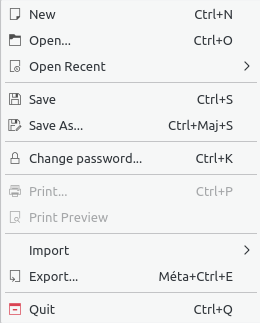
: om het wachtwoord te wijzigen. Laat het veld leeg om het wachtwoord te verwijderen
: om de geopende pagina's af te drukken
: om het voorbeeld te tonen voor het afdrukken
: om gegevens te importeren
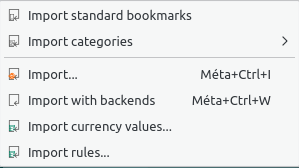
: om de standaard bladwijzers te importeren. Deze worden aangemaakt bij het aanmaken van een nieuw document
: om een set van voorgedefinieerde categorieën te importeren. Deze optie hangt af van uw land
: Om een import van transacties uit bestanden uit te voeren
: Om import-transacties met alle gedeclareerde backends uit te voeren
: om valutawaarden uit een bestand te importeren. Natuurlijk moet het csv-bestand de drie kolommen (eenheid, datum en hoeveelheid) hebben.
: om Zoeken & verwerken regels die een categorie met een begunstigde associëren te importeren. Natuurlijk moet het csv-bestand de twee kolommen (begunstigde en categorie) hebben.
: om transacties naar een bestand te exporteren
In dit menu kunt u alle voor het wijzigen van de geselecteerde objecten van toepassing zijnde functies vinden
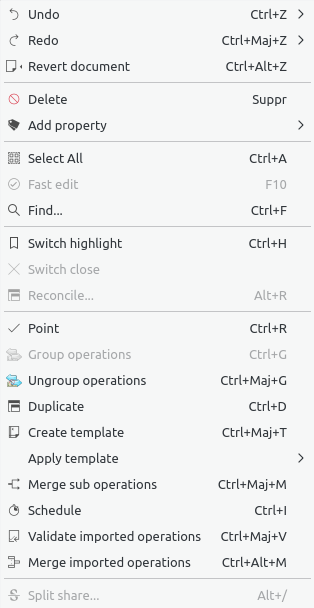
: annuleer de vorige wijziging
: Pas de vorige geannuleerde wijziging opnieuw toe
: annuleer de vorige wijzigingen tot op de laatste keer opslaan
: Verwijdert de geselecteerde objecten (transacties, rekeningen, categorieën, etc.)
: Voegt een regelmatig gebruikte eigenschap toe aan de geselecteerde objecten
: Selecteert alle regels in de tabel van het huidige pagina
: maakt de creatie van nieuwe transacties mogelijk door automatisch velden in te vullen aan de hand van eerder gecreëerde transacties
: Opent de pagina voor Zoeken & verwerken met een ingevuld filter overeenkomend met het geselecteerde object
: Schakelt de markeringsstatus van de objecten om
: De gesloten status van objecten omschakelen
: Opent de pagina voor Transacties in de transactie-controle modus
: markeer de geselecteerde transacties
: Groepeer de geselecteerde transacties. Het dient ervoor om een koppeling te houden tussen transacties. Het wordt gebruikt in het geval van transfers tussen rekeningen of in het geval van kopen/verkopen van aandelen. U kunt het voor elk ander doel gebruiken. Let er op dat rapporten en grafieken u toestaan met de gegroepeerde transacties al dan niet rekening te houden
: maak de groepering van de gemarkeerde transacties ongedaan
: Dupliceert de geselecteerde transactie om van de vorige een nieuwe te creëren
: Creëert van een geselecteerde transactie een sjabloon
: Pas een sjabloon toe op geselecteerde transacties
: Voegt de geselecteerde transacties samen in een gesplitste transactie
: plan de geselecteerde transactie
: Valideer de geselecteerde geïmporteerde transacties
: Voegt een geïmporteerde transactie samen met een ander handmatig ingevoerde transactie samen. Als de hoeveelheden verschillend zijn dan wordt om een bevestiging gevraagd
: Splits het geselecteerde aandeel
In dit menu kunt u alle voor de pagina's van toepassing zijnde functies vinden
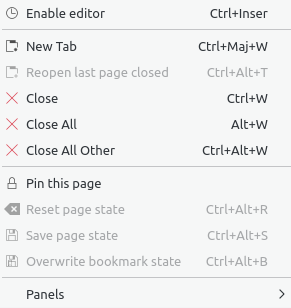
: activeer de editor op de huidige pagina
: open een nieuw tabblad
: herstel de laatst gesloten pagina
: Sluit de huidige pagina
: alle pagina's sluiten behalve de vastgezette
: alle pagina's sluiten behalve de huidige en de vastgezette
: Zet de huidige pagina vast. Dit voorkomt het vervangen door andere pagina of het sluiten ervan
: Herstel de status van de huidige pagina
: de status van de huidige pagina opslaan
: de status van de huidige pagina in de bladwijzers opslaan. De bladwijzer wordt bijgewerkt met de nieuwe status
In dit menu kunt u alle voor de pagina's van toepassing zijnde functies vinden
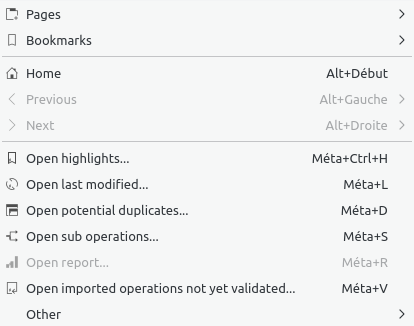
: Sluit alle pagina's en heropent alle automatische bladwijzers net zoals wanneer u het document opent
: Vervangt de inhoud van de huidige pagina door de inhoud van de vorige (zoals in een web browser)
: Vervangt de inhoud van de huidige pagina door de inhoud van de volgende (zoals in een web browser)
: opent de geaccentueerde transacties
: opent transacties die zijn gewijzigd door de laatste actie
: open een pagina met transacties die gelijke hoeveelheden en zelfde datums heeft
: sub-transacties openen van de geselecteerde transactie. Gelijk aan een dubbelklik
: Opent een rapport gebaseerd op de selectie. Dit is erg handig. Bijvoorbeeld: als u twee rekeningen heeft geselecteerd en u start deze actie dan zal de rapport pagina met alleen de transacties van deze rekeningen worden geopend
: niets aan toe te voegen
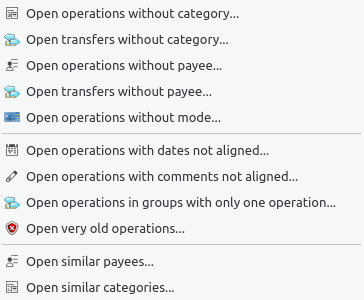
: Opent alletransacties die nog geen categorie hebben
: Opent alle overdrachten die nog geen categorie hebben
: opent alle transacties zonder begunstigde
: alle overboekingen zonder begunstigde openen
: opent alle transacties zonder modus
: Opent alle enkele transacties waarvan de datum niet is uitgelijnd met zijn sub-transacties
: Opent alle enkele transacties waarvan het commentaar niet is uitgelijnd met zijn sub-transacties
: Opent alle enkele transacties die alleen zijn in een groep
: zoals de titel aangeeft
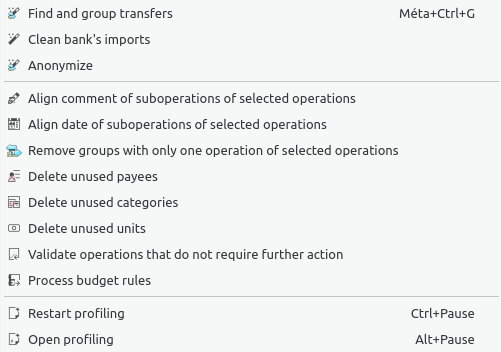
: potentiële overdrachten aanmaken
: transacties na importeren wissen
: uw document anoniem maken om te helpen bij debuggen van Skrooge
: corrigeer enkelvoudige transacties waarvan het commentaar niet is uitgelijnd
: corrigeer enkelvoudige transacties waarvan de datums niet zijn uitgelijnd
: corrigeer alleen in een groep
: zoals de titel aangeeft
: zoals de titel aangeeft
: zoals de titel aangeeft
: geïmporteerde transacties valideren
: Bereken de budgets opnieuw uit aan de hand van de opgestelde regels
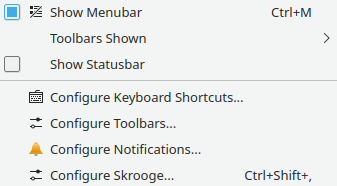
: om het menu te tonen of te verbergen
: om werkbalken te tonen of te verbergen
: om de statusbalk te tonen of te verbergen
: om de sneltoetsen van elk commando te wijzigen
: om de indeling van werkbalken te wijzigen
: om de meldingen te wijzigen
: om toegang te geven tot de hoofdinstellingen van Skrooge